ChromeからBraveに切り替えたいけど、ブックマークは引き継げるの?
こんな悩みにお答えします
こんにちは!ででんです。
- Google Chromeよりも3倍高速!
- 他ブラウザよりもセキュリティが強固!
- 使うだけで仮想通貨(BAT)が稼げる!
そんな魅力あふれるブラウザ「Brave」。
使い始めたい方も多いのではないでしょうか。
ただ、ブラウザの切り替えはブックマークの引継ぎができるか心配ですよね。
でもBraveなら大丈夫!
今回ぼくはChromeからBraveへ切り替えてみましたが、5分程度の作業で完了できました!
現在Chromeを使っていて、Braveへの切り替えを検討している方は必見です!
この記事はこんな人にオススメ
- ブラウザをGoogle ChromeからBraveへ切り替えたい人
- Braveを使い始めたけど、ブックマークの引継ぎがうまくできない人
Braveブラウザとは
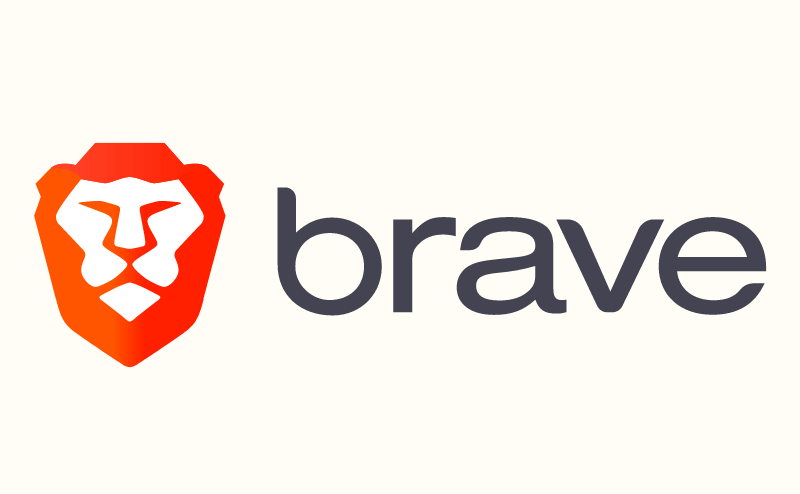
BraveはGoogle Chromeやsafariなどと同じ、webブラウザの一種です。
しかし、その他のブラウザとは異なる特徴がいくつかあります。
Braveブラウザの特徴は以下の通りです。
「独自ブロックチェーン技術」や、「検索して仮想通貨を稼げる」という特徴から、web3.0時代のブラウザと呼ばれることもあります。
検索するだけで稼げるなんて!

ChromeからBraveへの切り替え
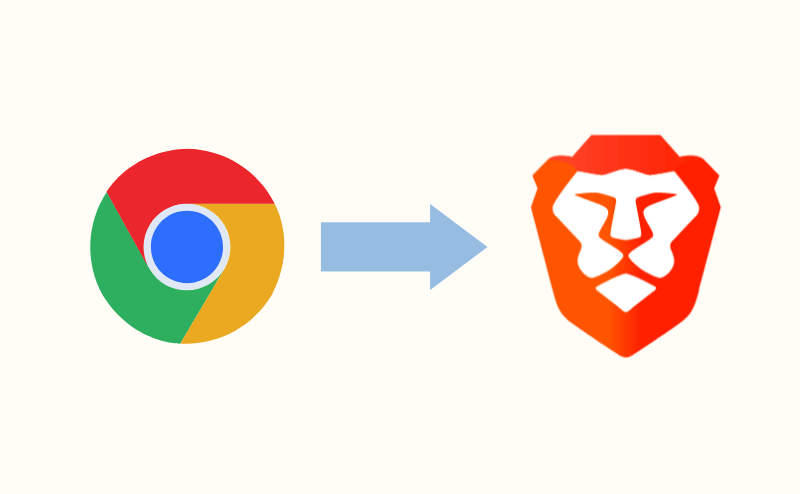
ChromeからBraveへの切り替えは非常に簡単です。
Braveをダウンロードしたあと、画面案内に従うだけでブックマークの移行が完了できます。
以下にその手順を画像付きで紹介していますので、ご覧ください。
5分もかからずにできてしまうので、さっそく挑戦してみましょう!

始めに、Brave公式サイトからインストーラーをダウンロードします。
【Braveをダウンロード】をクリックします。
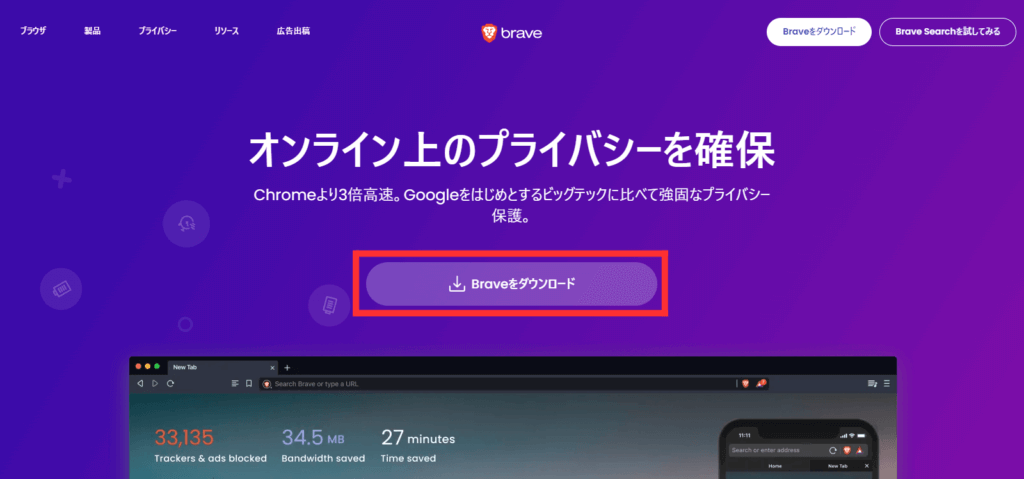
インストーラファイルがダウンロードされるため、実行します。
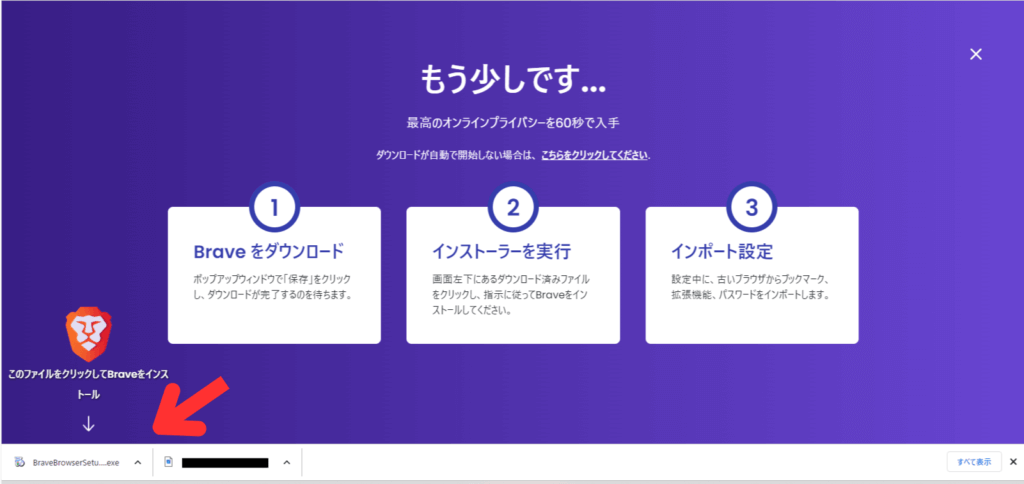
ダウンロードが終わると、↓画面になります。
【Braveをデフォルトのブラウザとして設定】をクリックします。
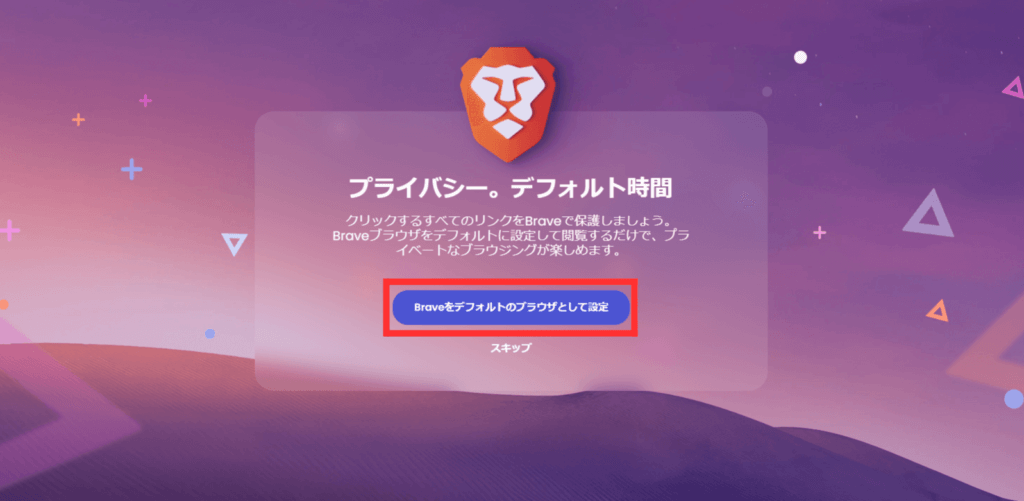
「インポート設定」画面でChromeを選択し、【追加】をクリックします。
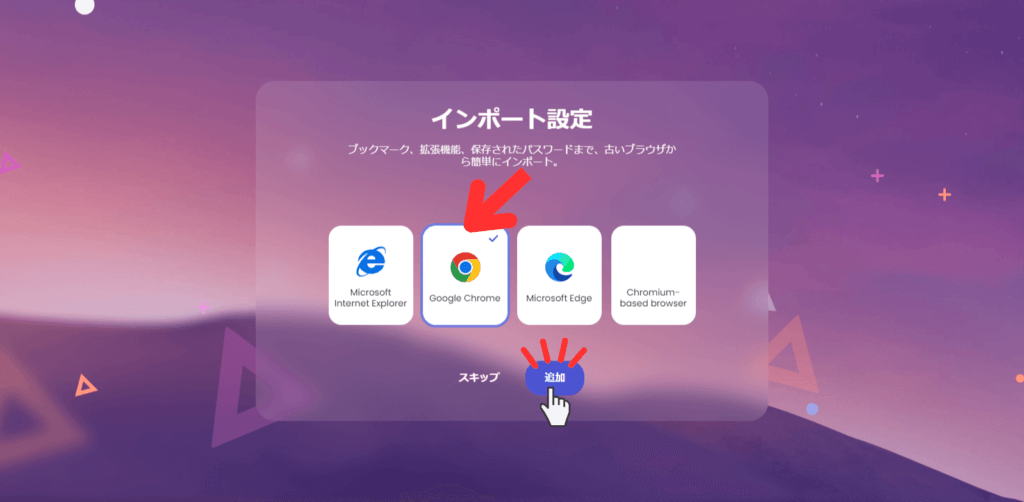
その後は、画面案内に従ってブックマークを移したいプロファイル(アカウント)を選択するだけ。
これにて、ブラウザ以降作業は終了です。
ブックマークだけでなく、拡張機能も引き継げます!

すでにBraveをダウンロード済みの方のブックマーク移行手順

すでにBraveをダウンロードしていて、ブックマークの移行にお困りの方はこちらの手順を試してみてください。
Braveトップ画面左下の設定(歯車マーク)をクリックします。

画面左側メニューの一番上「Get started」のなかから、「ブックマークと設定のインポート」をクリックします。
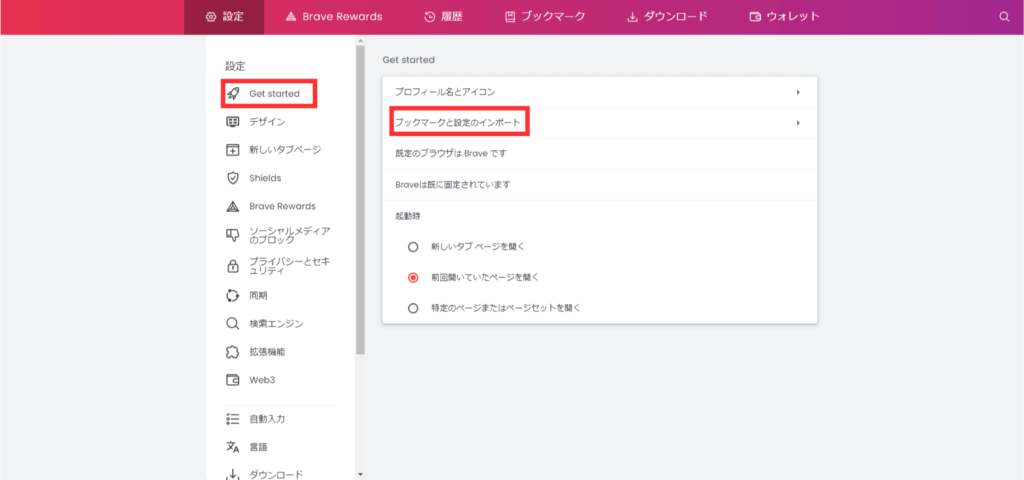
インポート元のブラウザ、およびプロファイルを選択。
インポートする項目にチェックを入れたら、【インポート】をクリックします。
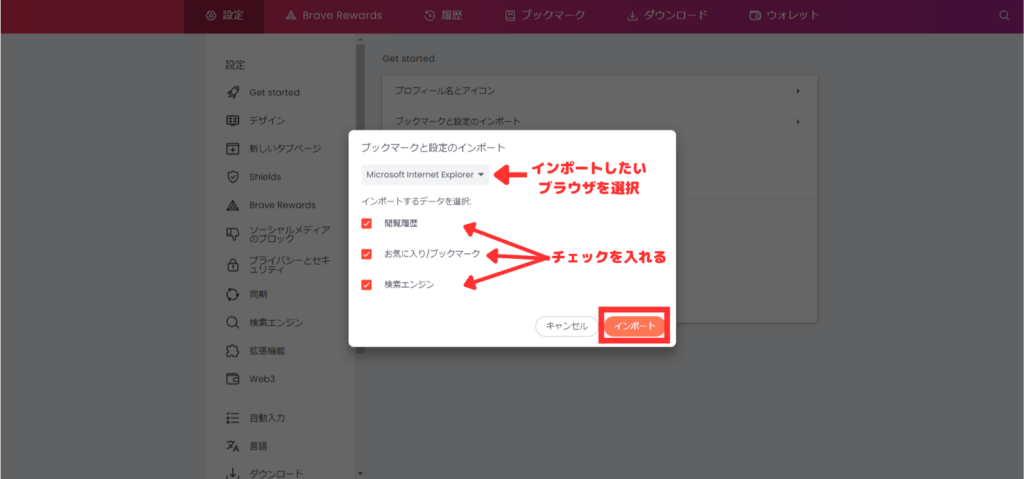
これで、ブックマーク等の移行は完了です!
まとめ

最後までご覧いただきありがとうございました
今回は、Google ChromeからBraveへのブックマーク等の移行作業についてご紹介しました。
簡単にブックマーク等の移行ができるため、Braveへの切り替えもしやすいのではないでしょうか!
広告がブロックできて、読み込み速度も速い。そして使うだけで仮想通貨(BAT)が稼げる、そんな魅力的なブラウザ「Brave」をぜひ使ってみてください!
